
КАТЕГОРИИ:
АстрономияБиологияГеографияДругие языкиДругоеИнформатикаИсторияКультураЛитератураЛогикаМатематикаМедицинаМеханикаОбразованиеОхрана трудаПедагогикаПолитикаПравоПсихологияРиторикаСоциологияСпортСтроительствоТехнологияФизикаФилософияФинансыХимияЧерчениеЭкологияЭкономикаЭлектроника
Все закладки в системе
Для получения списка всех закладок используется корешок Закладки основного окна открытой базы данных.
На экране окно, в верхней части которого список названий всех закладок, а в нижнем – название документа, которому соответствует текущая закладка. Установив курсор на нужную закладку и выбрав кнопку Найти (или нажав клавишу Enter), Вы переходите в нужное место соответствующего документа.
По кнопке Удалить, можно удалить ненужную закладку, а по кнопке Именовать – переименовать текущую.
Экспорт закладок. Установите курсор на названии нужной закладки (или отметьте нужные с помощью клавиши Ctrl и левой кнопки мыши). Затем выберите пункт Файл, Сохранить как главного меню. Эту же операцию можно выполнить, нажав клавишу F2 или выбрав соответствующую пиктограмму. На экране окно для ввода имени создаваемого файла.
Импорт закладок. Перепишите полученный файл с закладками на свой компьютер. Вызовите окно со всеми закладками в системе и выберите пункт Файл, Загрузить из главного меню. Затем выберите нужную директорию и укажите имя файла с закладками.

Рис. 102
1.5.2.8. История запросов «Консультант Плюс»
Система запоминает несколько последних заполненных карточек реквизитов (запросов) и сформированных по ним списков документов.
На экране окно в верхней части которого перечислены сделанные запросы с указанием количества найденных документов, даты, времени и имени запроса.
Выбор кнопки Папка обеспечит переход в выбранный список документов, кнопки Уточнить – переход в заполненную карточку реквизитов, соответствующую выбранному запросу.
Выбрав кнопку Удалить, можно удалить ненужный запрос, а кнопку Именовать – переименовать выбранный.
Отметив два или более запросов и выбрав кнопку Папка можно найти их пересечение или объединение. Результат помещается в текущую папку.
Все сохраненные запросы можно упорядочить по названию, дате и числу найденных документов. Для этого надо выбрать кнопки Имя, Дата, Число док. Соответственно.

Рис. 103
1.5.2.9. Технический проект системы «КОНСУЛЬТАНТ ПЛЮС»
1. Схема сценария диалога с «КОНСУЛЬТАНТ ПЛЮС» (начало)
 |
Рис. 104
2. Дерево разговоров системы «КОНСУЛЬТАНТ ПЛЮС» (фрагмент)
 |
Рис. 105
3. Схема работы системы «КОНСУЛЬТАНТ ПЛЮС» (фрагмент)
 |
1 2 3 5 4
 |  |  |  | ||||
Рис. 106
 |
Рис. 106 (продолжение)

 |
Рис. 106 (продолжение)
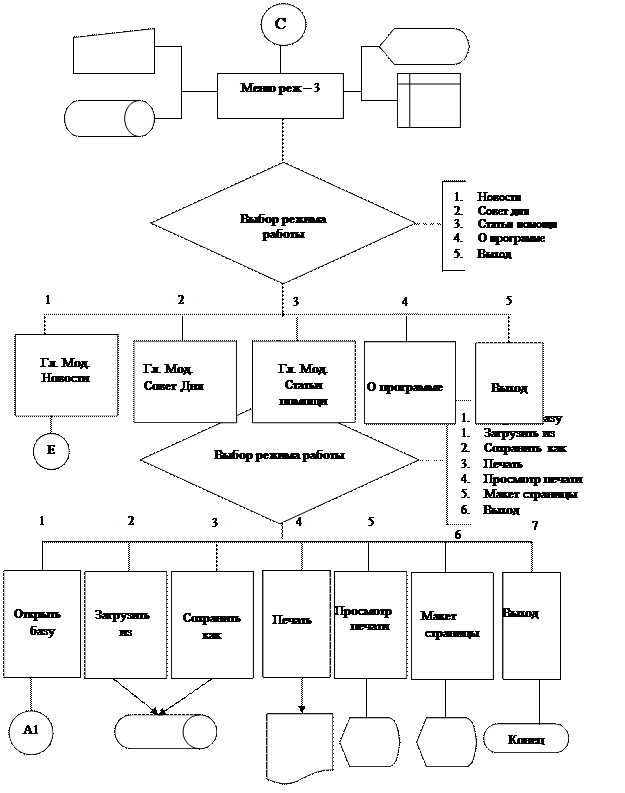 | |||||||
 | |||||||
 | |||||||
|
Рис. 106 (продолжение)

 | ||||||||||||||||||||||||
 | ||||||||||||||||||||||||
 | ||||||||||||||||||||||||
 | ||||||||||||||||||||||||
| | |  | ||||||||||||||||||||||
 | ||||||||||||||||||||||||
 | ||||||||||||||||||||||||
 |  |  | ||||||||||||||||||||||
 |
Рис. 106 (продолжение)
Дата добавления: 2015-04-16; просмотров: 194; Мы поможем в написании вашей работы!; Нарушение авторских прав |